Win7系统打开文件提示“引用了一个不可用的位置”的解决方法
最近有位用户遇见一个奇怪现象,Win7旗舰版系统打开文件提示“引用了一个不可用的位置”。它可能是一个在本机或网络上的计算机上的硬盘驱动器。请检查以确认此盘正确连接,或者您连接到Internet或您的网络上,然后再试一次。如果仍然不能定位,可能信息已经被移到其他地方了。该如何解决这个问题呢?

具体方法如下:
1、同时按下键盘上的win+R快捷键打开电脑的运行窗口;
2、在打开的运行窗口中,输入regedit并单击回车;

3、在打开的注册表编辑器窗口中,依次点击展开左侧菜单中的HKEY_CURRENT_USER\SOFTWARE\MICROSOFT\WINDOWS\CURRENTVERSION\EXPLORER\USER SHELL FOLDERS;
4、在右侧窗口中找到“我的文档“选项,逐个双击具体的设置项目,弹出修改窗口,将路径设置为你想要放置的盘符下,点击“确定”。
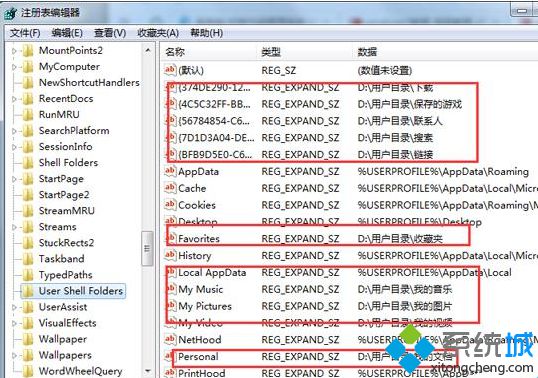
5、修改完成之后关闭注册表编辑器,然后重新启动Win7系统,再打开之前要打开的文件夹就能正常了。
Win7系统打开文件提示“引用了一个不可用的位置”的解决方法全部内容讲解到这里了,以后遇到一样问题就可以轻松解决了。
相关教程:引用一个不可用位置win7文件夹位置不可用win7系统更新文件位置我告诉你msdn版权声明:以上内容作者已申请原创保护,未经允许不得转载,侵权必究!授权事宜、对本内容有异议或投诉,敬请联系网站管理员,我们将尽快回复您,谢谢合作!










